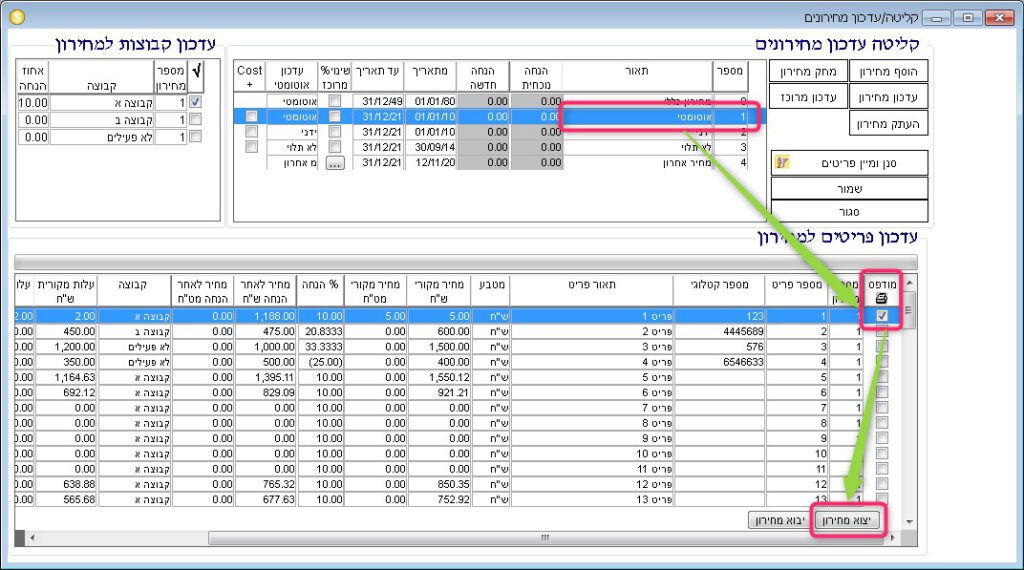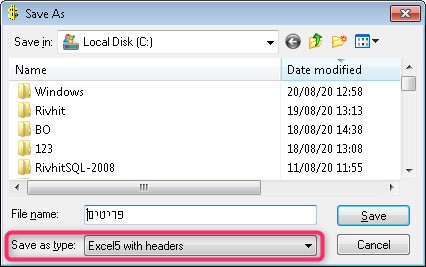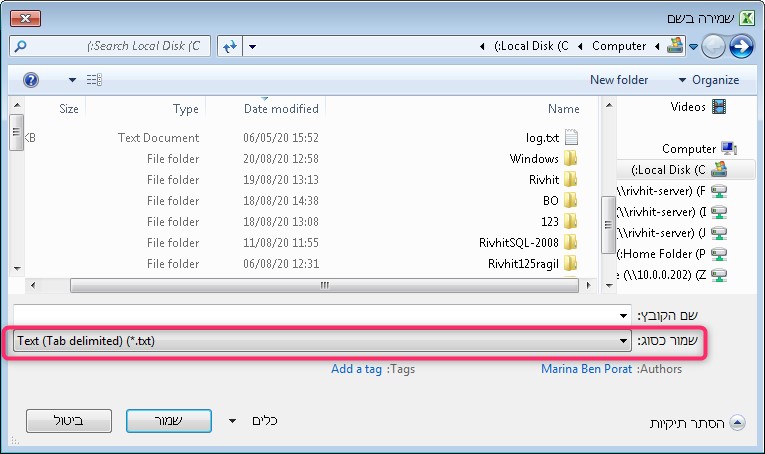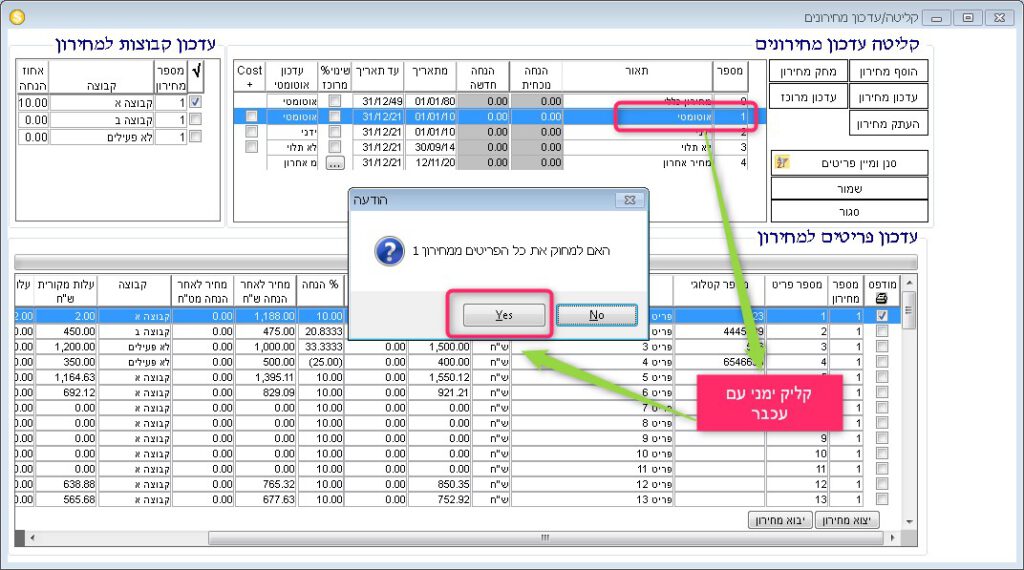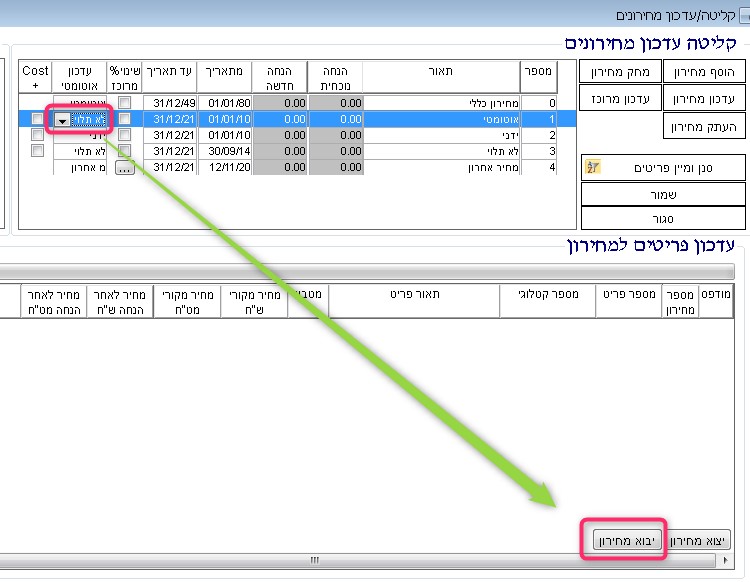יצוא מחירון לצורך שינוי מחירים לאחר הנחה
שלב 1 - גיבוי נתונים
נדרש לבצע גיבוי לפני כל שינוי קריטי ברשימת פריטים או מחירונים
שלב 2 - יצוא מחירון לצורך שינוי מחירים
- בתפריט התוכנה לחצו על לשונית "פריטים ומלאי" – ובחרו "קליטה / עדכון מחירונים"
- סמנו את המחירון בו תרצו לבצע שינויי מחירים
- במידה ואף פריט לא מסומן ב–√ סמנו לפחות פריט אחד או לחצו על ציור ה"מדפסת" כדי לסמן את כולם
- לחצו על "יצוא מחירון"